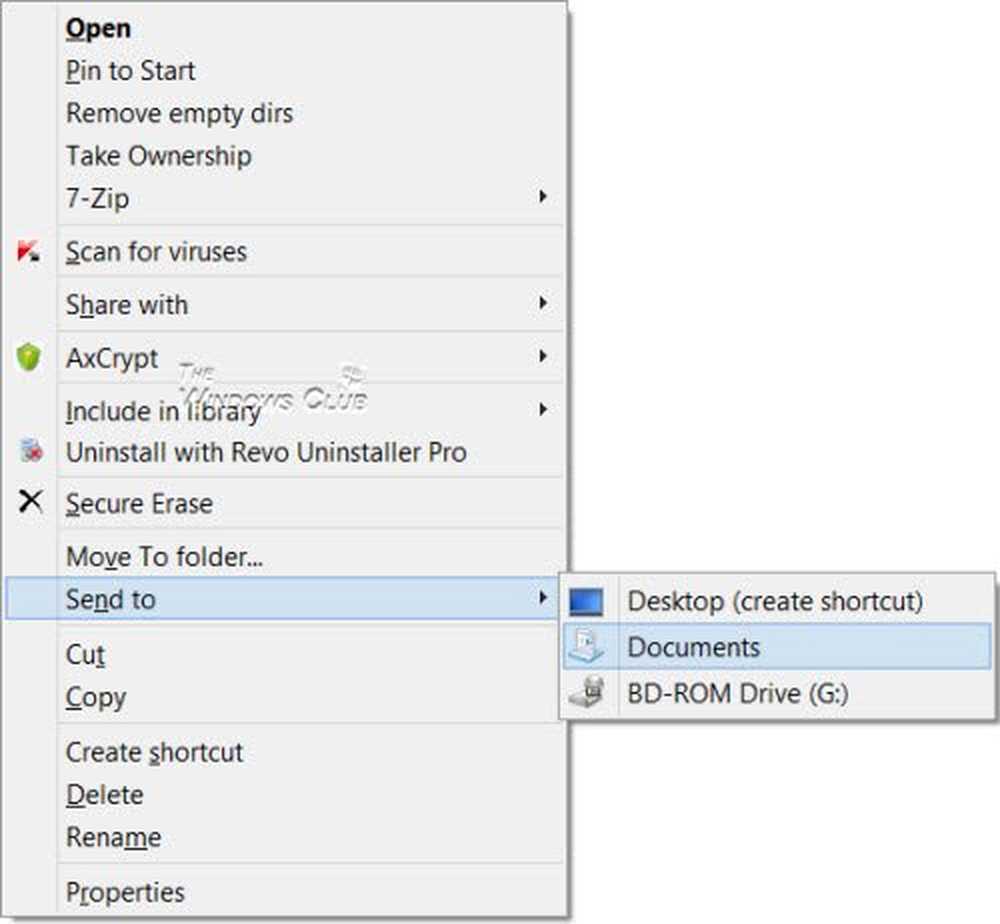Personnaliser l'écran Ctrl + Alt + Suppr à l'aide de la stratégie de groupe dans Windows 10/8/7

Jusqu'à Windows XP, le Ctrl + Alt + Suppr raccourci a été utilisé pour ouvrir le gestionnaire de tâches Windows. Mais à partir de Windows Vista, il a été modifié pour ouvrir un nouvel écran Ctrl + Alt + Suppr comprenant des options telles que le verrouillage ou la déconnexion, le démarrage du gestionnaire de tâches, etc. Sous Windows 10/8/7 / Vista, pour ouvrir le gestionnaire de tâches , vous devez maintenant appuyer sur Ctrl + Maj + Echap.
Personnaliser Ctrl + Alt + Suppr Ecran
En utilisant le Éditeur de stratégie de groupe dans les versions professionnelle et supérieure de Windows, vous pouvez facilement modifier ou personnaliser l'écran Ctrl + Alt + Suppr d'inclure uniquement les options souhaitées. Voici comment procéder via la stratégie de groupe.
Tout d’abord, ouvrez le menu Démarrer et tapez gpedit.msc. Appuyez sur Entrée. Cela ouvrira l'éditeur de stratégie de groupe..

Maintenant, descendez jusqu'à Configuration de l'utilisateur > Modèles d'administration. Vous trouverez un Système sous-dossier sous Modèles d'administration. Cliquez dessus, et dans le volet de droite, vous pourrez voir Options Ctrl + Alt + Suppr comme indiqué ci-dessous. Double-cliquez dessus.


- Supprimer le mot de passe: Si vous activez cette option, l’écran Ctrl + Alt + Suppr n’affiche pas l’option Changer le mot de passe.
- Supprimer le verrouillage de l'ordinateur: Si vous activez cette option, vous ne pourrez pas verrouiller l'ordinateur à partir de l'écran Ctrl + Alt + Suppr..
- Supprimer le gestionnaire de tâches: Si vous activez cette option, l'option Démarrer le gestionnaire de tâches de l'écran Ctrl + Alt + Suppr sera supprimée..
- Supprimer la fermeture de session: Cette option supprimera l'option de fermeture de session de l'écran Ctrl + Alt + Suppr.

Double-cliquez simplement sur le paramètre que vous souhaitez modifier. Sélectionner Activée ou désactivé comme vous voulez et cliquez D'accord.
Vous pouvez voir les modifications immédiatement en appuyant sur Ctrl + Alt + Suppr.Si votre édition de Windows 10/8/7 / Vista ne possède pas de stratégie de groupe, vous pouvez modifier les options Ctrl + Alt + Suppr à l'aide de la base de registre..